comsol设置导出动画的方法步骤
- 时间:2020-10-19 14:28
- 来源:下载吧
- 编辑:weijiayan
comsol这款软件是一款非常好用的物理仿真软件,通过这款软件我们可以在操作电脑的时候对一些程序进行动态仿真,相信大家都知道这个仿真的过程就是一个动画过程,有时候在仿真结束时很多用户需要对这个仿真动画进行设置,设置之后可以将动画导出保存到电脑中,这样就可以长期查看并回顾仿真动画内容了。鉴于还有一些用户不知道要如何在comsol这款软件中设置并导出动画文件,小编就来跟大家分享一下具体的操作方法吧,感兴趣的朋友不妨一起来看看这篇方法教程。

方法步骤
1.首先第一步我们打开软件之后需要先建立一个模型,建立完成之后进行运算,然后运算完成再进行下一步操作。
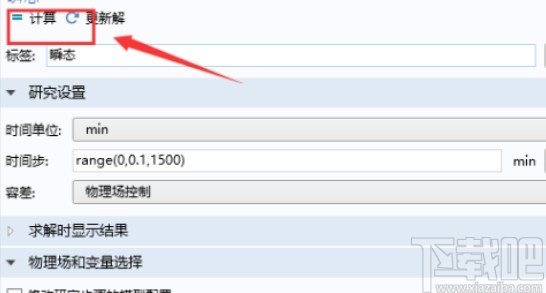
2.进入到下一步之后,我们在结果选项栏的下方,点击之后选择想要展示的属性,根据自己的需求来选择即可。
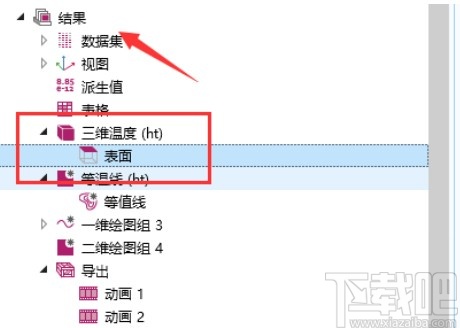
3.选择这个展示的属性之后,在界面上方找到动画设置选项,点击动画之后在打开的下拉列表中找到播放器这个选项并点击。
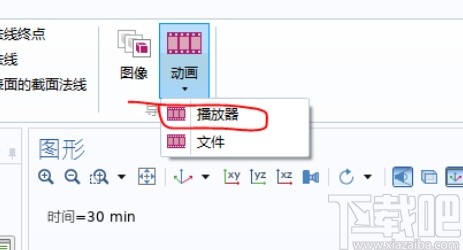
4.点击播放器之后,我们在出现的动画界面就可以看到有设置动画帧率和主题的界面了,根据自己的需求来对这个帧率和主题进行设置。
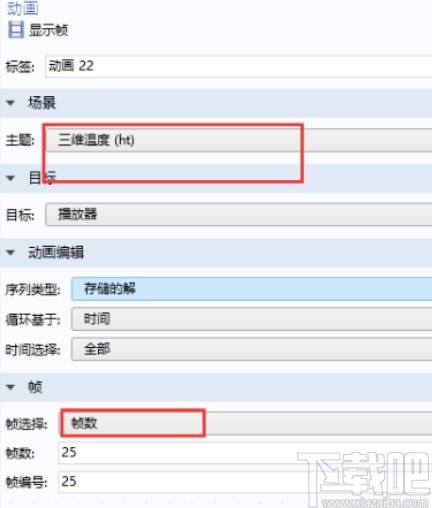
5.设置完成之后,在左上角找到导出选项,选择导出选项中的动画一栏,再点击动画选项子菜单中的文件这个选项即可。
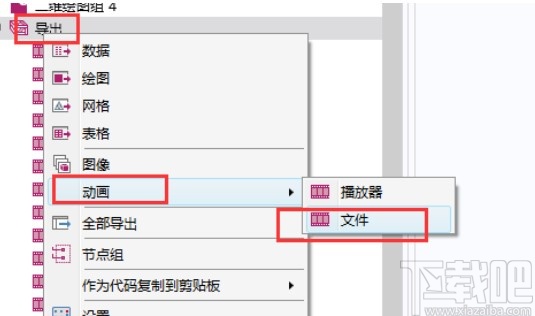
6.点击文件之后,在出现的界面中设置好导出的格式为GIF动画格式,然后选择目标为文件,点击上方的导出这个按钮就可以将设置好的动画导出保存下来了。
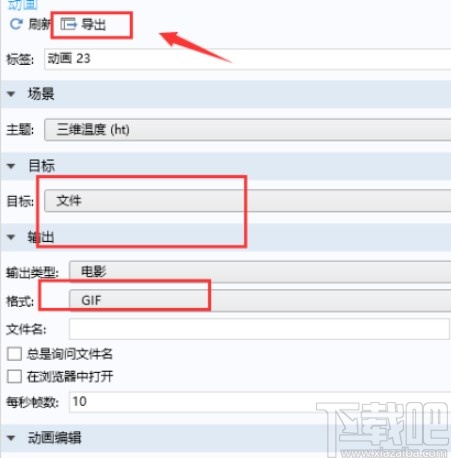
使用上述教程中的操作方法我们就可以在comsol这款软件中设置动画了,有需要的朋友可以试一试这个方法,希望这篇方法教程能够帮助到大家。
最近更新
-
 淘宝怎么用微信支付
淘宝怎么用微信支付
淘宝微信支付怎么开通?9月5日淘宝公示与微信
- 2 手机上怎么查法定退休时间 09-13
- 3 怎么查自己的法定退休年龄 09-13
- 4 小红书宠物小伙伴怎么挖宝 09-04
- 5 小红书AI宠物怎么养 09-04
- 6 网易云音乐补偿7天会员怎么领 08-21
人气排行
-
 易剪辑给视频添加马赛克的方法
易剪辑给视频添加马赛克的方法
易剪辑是一款功能强大的视频编辑软件,该软件体积小巧,但是给用
-
 爱拍电脑端调整视频播放速度的方法
爱拍电脑端调整视频播放速度的方法
爱拍电脑端是一款功能齐全的视频编辑软件,该软件界面直观漂亮,
-
 snapgene下载安装方法
snapgene下载安装方法
snapgene是一款非常好用的分子生物学模拟软件,通过该软件我们可
-
 ae2020导出视频的方法
ae2020导出视频的方法
ae这款软件的全称是AfterEffects,是一款世界著名的拥有影像合成
-
 mouse rate checker下载安装方法
mouse rate checker下载安装方法
mouseratechecker是一款检测鼠标DPI和扫描率综合性能的软件,可以
-
 packet tracer汉化操作方法
packet tracer汉化操作方法
CiscoPacketTracer是一款思科模拟器,它是一款非常著名的图形界面
-
 manycam下载使用方法
manycam下载使用方法
manycam是一款非常实用且功能强大的摄像头美化分割软件,它拥有非
-
 ms8.0下载安装的方法
ms8.0下载安装的方法
MaterialsStudio8.0是一款功能强大的材料模拟软件,模拟的内容包
-
 blender设置中文的方法
blender设置中文的方法
blender是一款开源的跨平台全能三维动画制作软件,该软件功能十分
-
 blender复制物体的方法
blender复制物体的方法
blender是一款高效实用的跨平台全能三维动画制作软件,该软件不仅
